診断メッセージと解決策のヒントの表示、画面に表示されるダイアログ ボックスとビューアの配置、および AutoCAD または DXF ファイルに書き出したプロパティをオブジェクトに保持するかどうかをコントロールする設定を指定するには、次の操作を実行します。
作図パフォーマンスを向上させるために、一部の表示レベルに付属しているスナップ点を制限したり、レイヤマネージャのレイヤロード時間を短縮することができます。
グリップ色の設定を指定することもできます。また、グリップを選択および移動してオブジェクトのジオメトリを変更するときに、動的寸法を表示するかどうかを指定できます。
指定した AEC エディタの設定は、Windows のレジストリに保存されます。

 をクリックします。
をクリックします。 - [AEC エディタ]タブをクリックします。
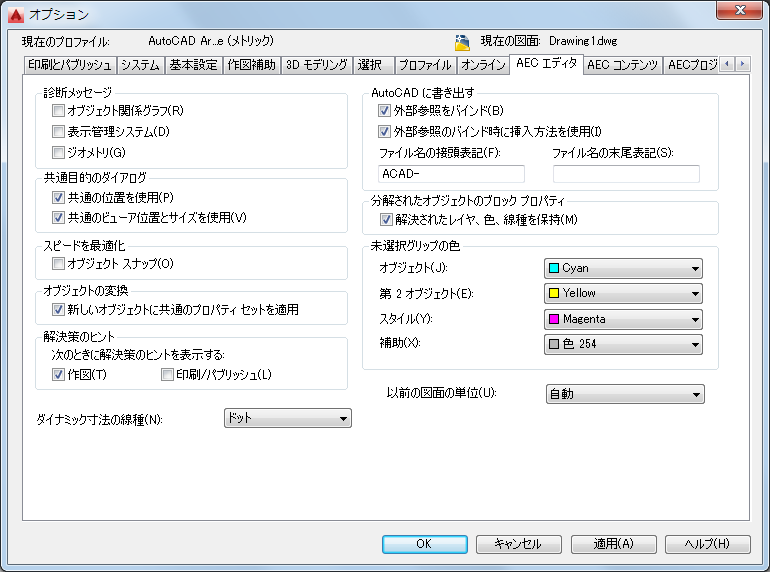
現在の図面に既定の AEC エディタ オプションを指定する
- [診断メッセージ]領域で、診断メッセージの表示オプションをコマンド ライン上で選択します。
次の操作を行いたい場合... 次のように操作します... 図面に含まれるオブジェクト間の関係を表示するには [オブジェクト関係グラフ]を選択します。 表示システム エラーを表示するには [表示管理システム]を選択します。 オブジェクト ジオメトリ固有のデータを表示するには [ジオメトリ]を選択します。 既定では、すべての診断メッセージの表示が選択解除になっています。
- [共通目的のダイアログ]領域で、ダイアログ ボックスとビューアの既定の位置に関するオプションを選択します。
次の操作を行いたい場合 次のように操作します... 共通目的のダイアログ ボックスを共通の位置に表示するには [共通の位置を使用]を選択します。スタイル プロパティを含むダイアログ ボックスなど、一部のダイアログ ボックスは、この設定とは関係なく常に画面の中央に表示されます。 共通目的のビューアを共通の位置に表示するには [共通のビューア位置とサイズを使用]を選択します。一部のビューアには、この設定が適用されません。 - [スピードを最適化]領域で[オブジェクト スナップ]チェック ボックスを選択すると、特定の表示レベルが[節点]と[挿入]のオブジェクト スナップだけに応答するように制限されます。
この設定は、階段、手すり、スペース境界、マルチビュー ブロック、マスキング ブロック、スライス、クリップ体積結果(建物の断面図)の各オブジェクトに影響します。
- ツール プロパティを適用するときに、新設オブジェクトに共通のプロパティ セットを自動的に適用するには、[オブジェクトの変換]領域で、[新設オブジェクトに共通のプロパティ セットを適用]を選択します。
ツールのプロパティを図面内のオブジェクトに適用すると、新しいオブジェクトになることがよくあります。たとえば、ドアのツール プロパティを既存の窓に適用すると、既存の窓に代わって新しいドア オブジェクトが作成されます。この設定を有効にすると、問題のプロパティ セットの定義がオブジェクトの両方のタイプに適用される(この場合、ドアと窓の両方がプロパティ セットの[適用先]タブで選択される)ならば、既存の窓に割り当てられたプロパティ セットは自動的に保存され、新しいドアに適用されます。
- [解決策のヒント]で、一覧表示されている操作の間に解決策のヒントを表示するかどうかを指定します。作図補助は既定で選択されています。印刷とパブリッシュは既定でクリアされています。
- [ダイナミック寸法の線種]で、[実線]または[ドット]を選択します。
この寸法は、壁の長さ、グリップの位置を基に計算された現在の寸法と新しい寸法の差、合計値など、編集している寸法の現在の値を示しています。たとえば、壁の[長さ変更]グリップを選択して移動すると、現在の長さ、グリップの位置を基に計算された現在の長さと移動後の長さの差、壁の新しい合計長が表示されます。
動的寸法は、ユーザが選択した線種(連続またはドット)で表示されます。
- AutoCAD にファイルを書き出しているときに、そのファイルが参照している外部参照図面のすべてのオブジェクトをホスト図面に合成するには、[AutoCAD に書き出す]領域で[外部参照のバインド時に挿入方法を使用]を選択します。
このオプションを選択した場合、書き出された図面の作成時に外部参照図面の名前は廃棄されます。このとき、外部参照図面のレイヤとスタイルはホスト図面に合成されます。たとえば、分解された壁はすべて、そのソース図面(ホストまたは外部参照)に関係なく、同じレイヤに配置されます。
ファイルを AutoCAD または DXF ファイルに書き出すときに、レイヤ名などの外部参照情報を保持するには、[外部参照のバインド時に挿入方法を使用]チェック ボックスを選択解除します。たとえば、ホスト図面の壁を定義するブロックが、分解された図面の「壁 A」にあるとします。アタッチされている外部参照図面に含まれる壁は、図面名とレイヤ名から作成された名前(「図面 1$0$壁-A」など)を持つレイヤに配置されます。
- 図面が AutoCAD 図面または DXF ファイルに書き出されたときに、図面ファイル名に追加される接頭表記または末尾表記を入力します。
- AEC オブジェクトを分解するときにそのレイヤ、色、線種を保持するには、[分解されたオブジェクトのブロック プロパティ]領域で、[解決されたレイヤ、色、線種を保持]を選択します。
AEC オブジェクトを分解すると、いくつかの基本オブジェクトが 1 つのブロック定義にグループ化されて作成されます。コンポーネントのレイヤ、色、線種のプロパティが ByBlock に設定されているオブジェクトでは、親オブジェクトのレイヤ、色、線種が使用されます。このオプションが選択解除されている場合、オブジェクトを分解すると、ByBlock に設定されているプロパティは ByBlock のままになります。ブロック定義をさらに分解する場合は、このチェック ボックスを選択解除します。
- [未選択グリップの色]領域で、各タイプのグリップに使用する色を選択します。
- このソフトウェアで AutoCAD の図面を開いたときの計測単位を指定するには、[以前の図面の単位]で[メトリック]または[インペリアル]を選択します。
このオプションを使用すると、このソフトウェアで AutoCAD の図面を開いたときに、AutoCAD の変数 MEASUREMENT の値が無視され、その単位が優先されます。このソフトウェアでの現在の単位を AutoCAD の図面で使用するには、[自動]を選択します.
- [OK]をクリックします。